win7休眠后唤不醒怎么回事?win7休眠后唤醒提示“拒绝防问”怎么办
如果你要离开电脑一段时间,电脑休眠是最好的选择了,不仅节约电源,也可以让硬盘进行休息。进入休眠状态的系统,不管是文件或者程序都会被保存起来,当你需要的时候移动鼠标或敲打键盘就能解锁了。近期有用户说win7系统在休眠的时候唤醒功能失效了,会提示“拒绝防问”怎么办?很多人以为系统出现故障了,其实不是的,大家可以参考下文方法来修复。
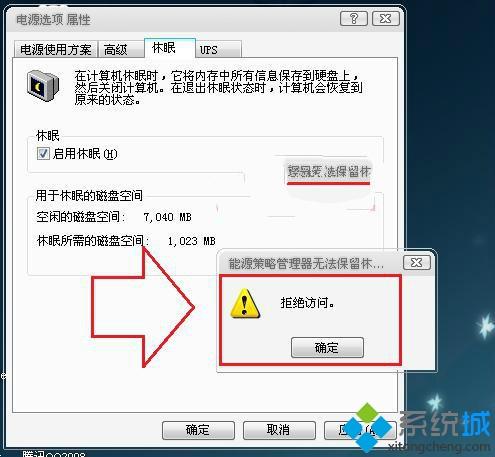
1、在键盘中按“Win+R”组合键打开运行窗口,并输入“CMD”并按回车键或确定;
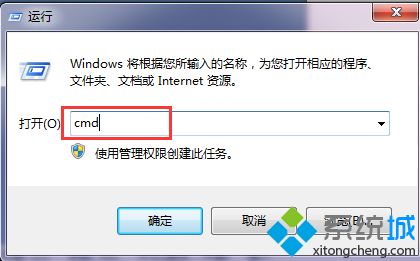
2、调出命令提示符窗口后并在窗口中输入“powercfg -h off”并按回车键;
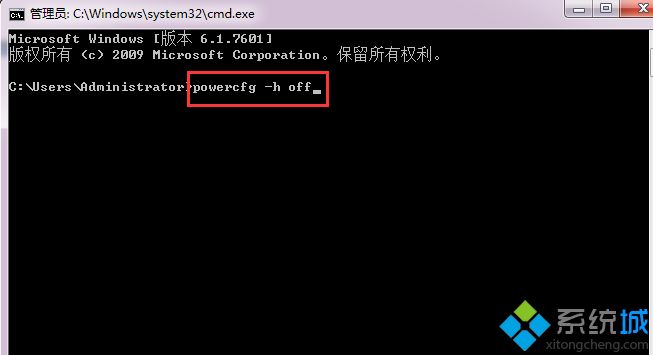
3、然后重启电脑,并通过第一个步骤打开命令提示符窗口,最后在窗口中输入“powercfg -h on”并按回车键,也就是重新开启休眠功能即可。
上述就是win7休眠后唤醒提示“拒绝防问”的解决方法,不用再强行关机再开机来解决了,希望对大家有所帮助。
相关教程:ssd休眠无法唤醒电脑休眠鼠标和键盘无法唤醒我告诉你msdn版权声明:以上内容作者已申请原创保护,未经允许不得转载,侵权必究!授权事宜、对本内容有异议或投诉,敬请联系网站管理员,我们将尽快回复您,谢谢合作!










